cPanel là gì?
cPanel là hệ thống quản lý dành riêng cho Server lưu trữ Website. Đây là thương hiệu thuộc sở hữu của cPanel, Inc. Phần mềm này cung cấp nhiều tính năng mạnh mẽ và tạo cho quản trị viên khả năng can thiệp sâu và chính xác hơn đối với các thiết lập quy định khả năng khai thác tài nguyên máy chủ.

Các tính năng của cPanel
cPanel cung cấp hầu hết các tính năng quan trọng cho nhà quản trị Web. Tuy nhiên, những tính năng này có sự chênh lệch tùy thuộc vào các nhà cung cấp. Sau đây là những tính năng nổi bật của cPanel:
- Cài đặt, quản lý ứng dụng: Người dùng có thể cài đặt ứng dụng, mã nguồn đơn giản và nhanh chóng (WordPress, Drupal, Joomla,…).
- Quản lý File: cPanel giúp tạo và quản lý tài khoản FTP, bảo mật thư mục, backup, thêm, xóa, nén, đổi tên,… các tập tin.
- Quản lý Domain: cPanel giúp thêm, xóa, chuyển hướng, tạo Subdomain,…
- Quản lý cơ sở dữ liệu: cPanel hỗ trợ tích hợp với phpMyAdmin, hỗ trợ tạo và quản lý Database MySQL và PostgreSQL
- Bảo mật: cPanel quản lý SSL/TLS, quản lý truy cập SSH đến server và Whitelist/Blacklist truy cập.
- Thống kê và Logs
Ưu điểm và nhược điểm của cPanel
Ưu điểm của cPanel
cPanel là phần mềm hàng đầu trong lĩnh vực quản lý Hosting. Nó quản lý Hosting thông qua giao diện web được cung cấp bởi Hosting Controller. cPanel sở hữu hàng loạt tính năng ưu việt, đáp ứng phần lớn nhu cầu của người sử dụng. Cụ thể:
Phần mềm cPanel dễ sử dụng
cPanel là phần mềm có giao diện đơn giản và tài liệu hướng dẫn ngay trên màn hình. Vì vậy, đối với người mới sử dụng cũng sẽ thực hiện được. Bên cạnh đó, cPanel còn có khả năng tự theo dõi, phát hiện dịch vụ gặp sự cố để khởi động lại dịch vụ đó.
Phản hồi nhanh chóng
cPanel có phản hồi nhanh chóng lại với người dùng. Trong thiết kế File Manager, phần mềm này cho phép người dùng upload, sửa, thêm, xóa,… nhanh chóng, dễ dàng trên host.
Tính bảo mật cao và công nghệ tiên tiến
Phần mềm này có khả năng tự cập nhật, update những công nghệ hiện đại sớm nhất. Trong giao diện EasyApache, bạn chỉ cần click chuột để bỏ chọn là đã có thể vô hiệu hóa một tính năng cụ thể hay điều chỉnh việc update. cPanel có khả năng chống lại các mối đe dọa hiện nay (CSRF) cùng các cuộc tấn công XSS. Người dùng cũng có thể dễ dàng cấu hình các thiết bị bảo mật khác nhau nhờ WHM Security Center.
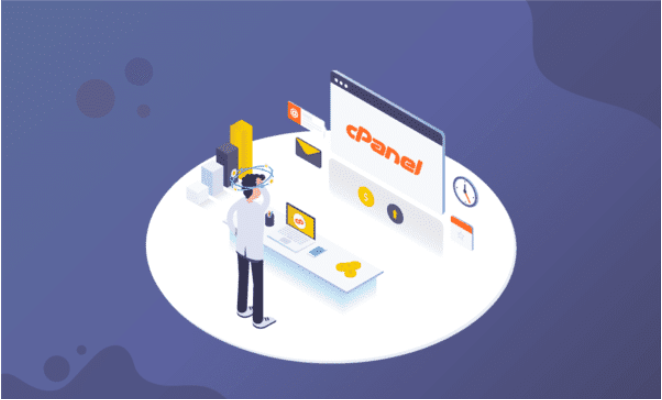
Dịch vụ hỗ trợ của cPanel dẫn đầu trong việc hỗ trợ (24/7) về Hosting Control Panel. Bạn sẽ nhận được sự hỗ trợ của cPanel khi bạn gửi yêu cầu hỗ trợ tại website của nó mà không cần có bất cứ sự xác nhận nào ngoài IP của máy chủ đã mua License. Giao diện của cPanel rất đơn giản và thân thiện với người sử dụng. cPanel cung cấp tính vượt trội cho các nhà phát triển website. cPanel cũng cô lập họ thực hiện nhiệm vụ gì ảnh hưởng đến người sử dụng khác trên máy chủ.
cPanel có thể chạy trên cả điện thoại di động
cPanel có thể chạy trên cả di động, cho nên, quản trị hệ thống có thể quản lý WHM và cPanel qua điện thoại di động. cPanel tự động hiển thị giao diện đơn giản, thân thiện khi người dùng truy cập từ một thiết bị di động bất kỳ.
Nhược điểm của cPanel
Trên đây là những ưu điểm vượt trội của cPanel. Tuy nhiên, nó cũng còn tồn tại một vài nhược điểm sau:
- cPanel có nhiều tính năng không cần thiết gây lãng phí tài nguyên.
- Nhiều người vẫn sử dụng phiên bản cũ của cPanel mà chưa biết đến bản nâng cấp.
- cPanel không đính kèm trong các gói Hosting miễn phí, nếu muốn sử dụng chương trình này thì người dùng phải đầu tư tài chính.
Một Control Panel có thể thay thế cPanel
Mỗi nhà cung cấp Hosting sẽ có giải pháp Cpanel khác nhau. Bạn có thể dùng Control Panel khác để thay thế cho cPanel hiện tại miễn là nó có khả năng giúp bạn hoàn thành tác vụ.
Custom Control Panel là một ví dụ, nó được mặc định tích hợp trong tất cả các gói Web Hosting Plans và khả năng thay thế cPanel. Custom Control Panel có nhiều điểm tương đồng với cPanel. Bạn cũng có thể chọn cPanel Hosting nếu muốn thay thế cPanel. Người dùng sẽ được tặng thêm một Domain miễn phí nếu mua gói Hosting nhiều hơn 1 năm.
Nhắc đến Control Panel có khả năng thay thế cPanel không thể không nhắc đến DirectAdmin và Plesk. DirectAdmin được cấu hình chặt chẽ và có khả năng bảo mật cao. Đặc biệt, DirectAdmin có giao diện dễ nhìn, dễ sử dụng, ổn định, tốc độ xử lý cực nhanh, tiêu tốn ít tài nguyên và giá bản quyền khá thấp. Cùng cPanel và Directadmin, Plesk là một trong những phần mềm quản trị Host được đông đảo khách hàng lựa chọn. Plesk mang trong mình hàng loạt ưu điểm nổi trội như: Hoạt động linh hoạt trên cả 2 hệ điều hành thông dụng hiện nay là Linux và Windows; Tích hợp các tính năng quản lý dịch vụ vận hành Website; Giao diện đơn giản, dễ sử dụng; Tính năng thiết kế web; Cho phép tạo nhiều tài khoản FTP,…
Hướng dẫn cài đặt cPanel trên Cloud Server
Trước tiên để có thể cài đặt cPanel lên Cloud Server bạn cần chuẩn bị 3 thứ sau:
- Một máy chủ chỉ cài đặt hệ điều hành CentOS (phiên bản 6.x hay 7.x đều được) và chưa cài đặt thêm bất cứ phần mềm gì (ví dụ apache, php, mysql…). Thông thường người ta gọi là máy chủ cài đặt hệ điều hành CentOS minimal.
- License của cPanel. Đây là 1 công cụ trả phí, vì vậy bạn cần đăng ký mua bản quyền trước khi sử dụng. Do cPanel kiểm tra bản quyền dựa trên IP nên bạn chỉ cần truy cập vào trang web https://verify.cpanel.net/app/verify sau đó điền địa chỉ IP máy chủ của bạn vào và ấn Verify License. Nếu bạn đã mua bản quyền cPanel cho IP máy chủ của mình thì sẽ thấy trạng thái (status) là hoạt động (active),
- Kết nối SSH tới máy chủ của bạn. Bạn có thể sử dụng các phần mềm như putty, kitty hay bitvise… đều được cả.
Bước 1: SSH vào Cloud Server thông qua các công cụ như Putty.
Bạn điền địa chỉ IP của máy chủ vào phần Hostname và nhất Open để kết nối.
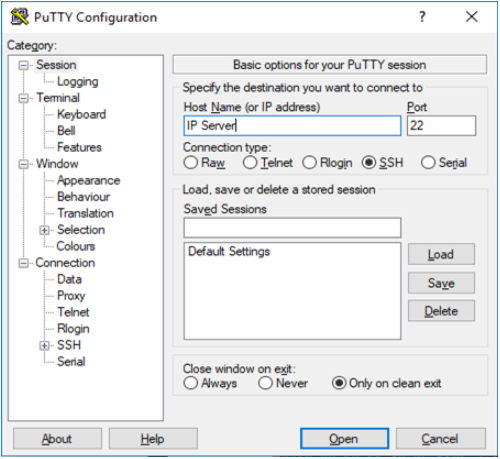
Tiếp tục điền các thông tin đăng nhập như Root và mật khẩu để đăng nhập vào Server
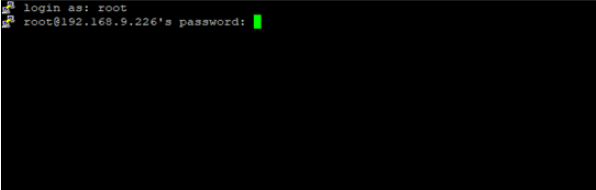
Bước 2: Cài đặt cPanel
Gõ dòng lệnh sau vào cửa sổ Putty:
#cd /home && curl -o latest -L https://securedownloads.cpanel.net/latest && sh latest
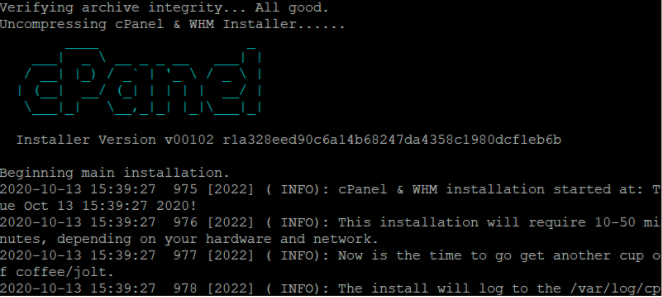
Hoặc truy cập đường dẫn sau để lấy phiên bản mới nhất:https://cpanel.net/products/trial/
Việc còn lại là chờ đợi cho Cloud Server tự động tải và cài đặt hoàn tất. Quá trình này có thể chiếm một ít thời gian nên bạn có thể thực hiện công việc khác.
Sau khi cài đặt hoàn tất một thông báo sẽ hiện ra cùng dòng chữ in màu và hướng dẫn truy cập vào trang quản trị cPanel:
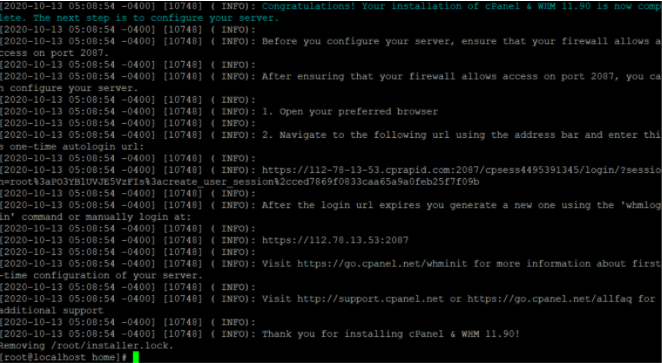
Tại đây bạn sẽ nhận đường dẫn vào trang quản trị Cpanel theo địa chỉ IP của máy chủ. Tài khoản đăng nhập sẽ là tài khoản sử dụng để đăng nhập vào Server có nghĩa là root.
Bước 3: Cấu hình cho lần đăng nhập đầu tiên
Đăng nhập theo đường dẫn mà CPanel cung cấp. Thông thường là: https://your-ip:2087
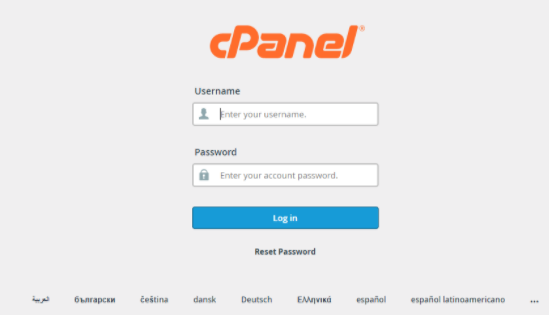
Lúc này, cPanel sẽ hỏi 1 số thiết lập ban đầu như email liên hệ, bạn chỉ cần điền theo hướng dẫn là đã xong.
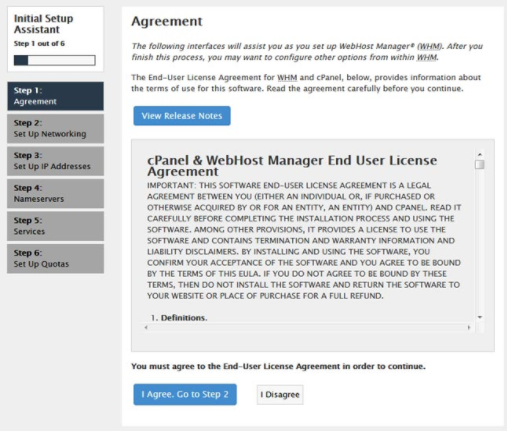
Giao diện sau khi truy cập thành công.
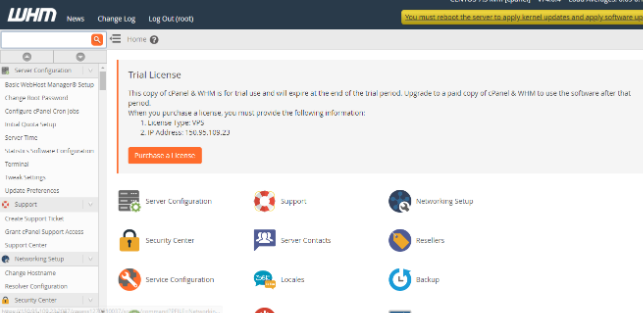
Bước 4: Trải nghiệm bản dùng thử vừa cài đặt
Đối với Cpanel, khi tải về bạn sẽ có 15 ngày để dùng thử và trải nghiệm. Hết 15 ngày bạn bắt buộc phải mua bản quyền để có thể tiếp tục sử dụng cPanel trên Cloud Server.
Kết luận
cPanel là công cụ quản trị Web Hosting Linux mạnh mẽ và có bản quyền. Đây sẽ là một sự lựa chọn tốt khi bạn muốn cài đặt phần mềm bảng điều khiển cho hệ thống Cloud Server của mình.
Nếu bạn có thắc mắc cần giải đáp trong quá trình cài đặt cPanel, hãy liên hệ với ODS chúng tôi rất sẵn lòng giải đáp và hỗ trợ bạn.
Bạn đang quan tâm giải pháp Tổng đài AI Contact Center, Hạ tầng Số & Cloud Uy Tín cho Doanh Nghiệp Việt Nam – Đến Ngay ODS vui lòng liên hệ trực tiếp số hotline (028) 7300 7788 hoặc website: https://ods.vn để được tư vấn và hỗ trợ nhanh nhất.

